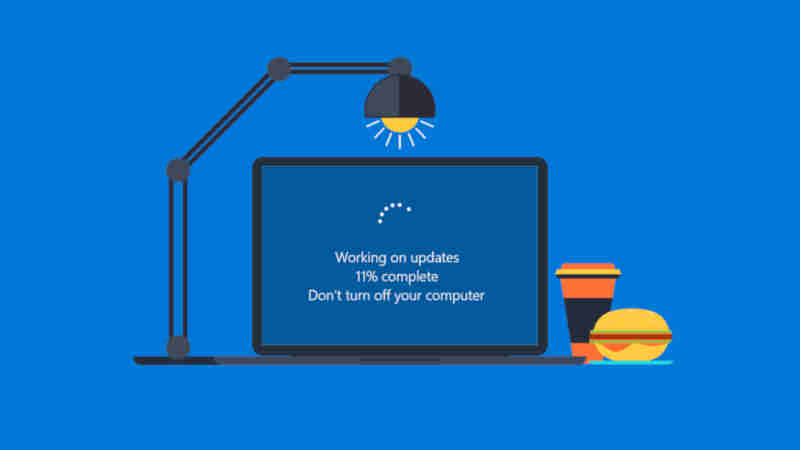Sama seperti sistem operasi lainnya, entah itu Chrome OS, elementary OS, Ubuntu, macOS dan lainnya, di Windows 10 juga rutin diperbarui atau di update.
Komputer kamu akan mendapatkan update berupa patch, perbaikan bugs, penambahan fitur baru, dan masih banyak yang lainnya.
Di Windows 10 sendiri, update ini sudah aktif secara default. Yang artinya, update akan dilakukan dilatar belakang tanpa sepengetahuan kamu.
Auto update pada Windows 10 ini memang sangat membantu bagi sebagian orang. Kamu tidak perlu lagi repot-repot melakukan update secara manual.
Kamu hanya perlu menggunakan komputer seperti biasa. Jika ada update dari Microsoft, maka update dilakukan secara otomatis dilatar belakang.
Tapi, tidak semua orang cocok dengan auto update ini. Contohnya saya. Saya sangat tidak suka dengan fitur auto update yang ada di Windows 10.
Alasannya? Karena terkadang update dari Windows 10 membutuhkan banyak sekali data internet untuk mengunduhnya.
Sehingga secara tidak sadar paket internet yang saya gunakan habis hanya untuk mengunduh pembaruan tersebut.
Tidak hanya itu saja, pembaruan otomatis yang dilakukan dilatar belakang ini juga terkadang membuat komputer atau laptop kita menjadi lambat.
Jika kita sedang mengerjakan sesuatu yang penting, maka ini akan sangat mengganggu. Karenanya lebih baik dinonaktifkan saja.
Baca juga: 6 Perbedaan SSD Dan HDD
Kenapa Menonaktifkan Update Otomatis di Windows 10?
Kamu yang belum tahu mungkin bertanya, kenapa sih harus menonaktifkan auto update di Windows 10?
Jadi, kira-kira begini. Update di Windows 10 terkadang membutuhkan data yang besar.
Untuk kamu yang bekerja dikantor atau memiliki wifi dirumah, mungkin hal ini tidak menjadi masalah.
Yang jadi masalah adalah ketika kamu tidak memiliki wifi dirumah dan tidak bekerja dikantor. Maka update otomatis ini akan “memakan” banyak sekali kuota internet kamu. Sehingga sangat disarankan untuk dinonaktifkan.
Tapi tenang saja. Kamu masih bisa tetap melakukan update secara manual. Update ini bisa Sobat Androbuntu lakukan jika kamu sedang terhubung ke wifi atau internet gratis.
Jika tertarik untuk menonaktifkan auto update di Windows 10, kamu bisa mengikuti tutorial Androbuntu.com dibawah ini.
Cara Menonaktifkan Auto Update di Windows 10
Oh, ya. Cara ini bisa dilakukan untuk semua versi Windows 10 ya. Mulai dari Windows 10 Home, dan yang lainnya.
1. Buka Control Panel mode klasik dengan cara klik menu Start kemudian masukkan kata kunci “Control Panel”.
2. Kemudian pilih opsi System and Security. Opsi ini ada dibagian atas.
3. Gulir ke bawah, selanjutnya pilih Administrative Tools.
4. Lalu klik Services.
5. Dari beberapa list yang muncul, pilih opsi Windows Update.
6. Kemudian akan muncul jendela kecil yang muncul. Ubah opsi Startup type agar menjadi Disabled. Selanjutnya klik OK atau Apply.
7. Jangan lupa untuk restart komputer/laptop kamu.
Kini laptop atau komputer kamu tidak akan pernah melakukan update otomatis lagi. Entah kamu menggunakan Windows 10 Home ataupun versi lainnya. Caranya sama saja.
Oh ya. Cara menonaktifkan update Windows 10 ini juga permanen ya. Jadi Windows 10 tidak akan pernah bisa melakukan update otomatis lagi sebelum kamu sendiri yang kembali mengaktifkan pengaturan diatas.
Nah, itu dia tadi langkah-langkah cara mematikan auto update Windows 10 secara permanen.
Cara ini cocok dilakukan jika kamu tidak memiliki cukup banyak koneksi internet dirumah.